很多朋友都已经成功升级安装了win10正式版,大家在使用win10的edge浏览器打开绝大部分购物网站的时候,都会被标记为不兼容,提示此网站需要Internet Explorer,那么Win10Edge打开网站时显示此网站需要Internet Explorer怎么办,Win10Edge打开网站时提示此网站需要Internet Explorer怎么取消,下面小编就给大家带来详细的介绍。
1、大家可以尝试打开下图的地址,或是有印象出现过这种情况的可以不用打开

2、如果有想用IE打开的,那么可以点击“使用 Internet Explorer 打开”
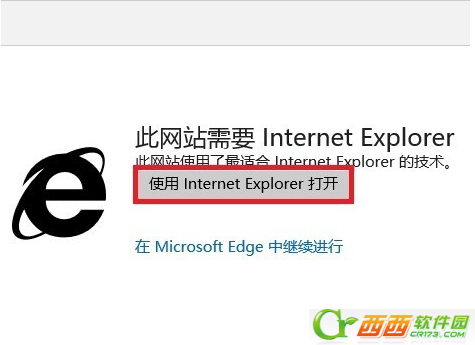
3、在Win10系统的Microsoft Edge的地址栏输入 about:flags,回车
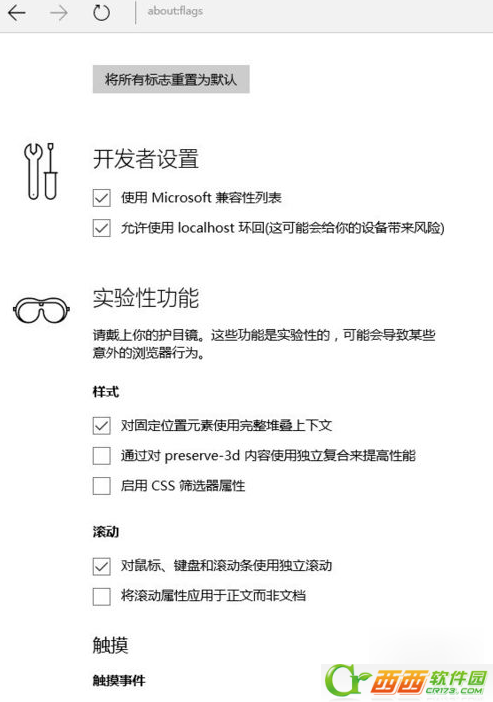
4、开启开发者设置将“使用 Microsoft 兼容性列表”前面的选勾取消

5、修改后需要重启浏览器,才能使更改生效。设置之后再也不会弹出“此网站需要Internet Explorer”的提示了。

这样你就可以取消Win10Edge打开网站时提示此网站需要Internet Explorer了,希望对大家有用,更多win10相关内容可以持续关注西西软件园哦。


 喜欢
喜欢  顶
顶 难过
难过 囧
囧 围观
围观 无聊
无聊





